Table des matières
Lorsque des lectures sont utilisées à la réalisation de l’inventaire, l’entrepôt dont les états de stock sont inventoriés, peut être divisé en quelques zones – p.ex., une lecture qui porte sur une étagère ou sur un rayon. Le nombre de lectures peut aussi résulter du nombre de personnes qui réalisent l’inventaire physique – une lecture pour une personne.
Les lectures sont ajoutées dans le cadre des feuilles d’inventaire.
La liste des lectures est affichée en fonction de la feuille d’inventaire sélectionnée et elle est masquée par défaut. Pour dérouler la liste, cliquez sur la barre verticale Lectures située à droite de la liste des feuilles d’inventaire.
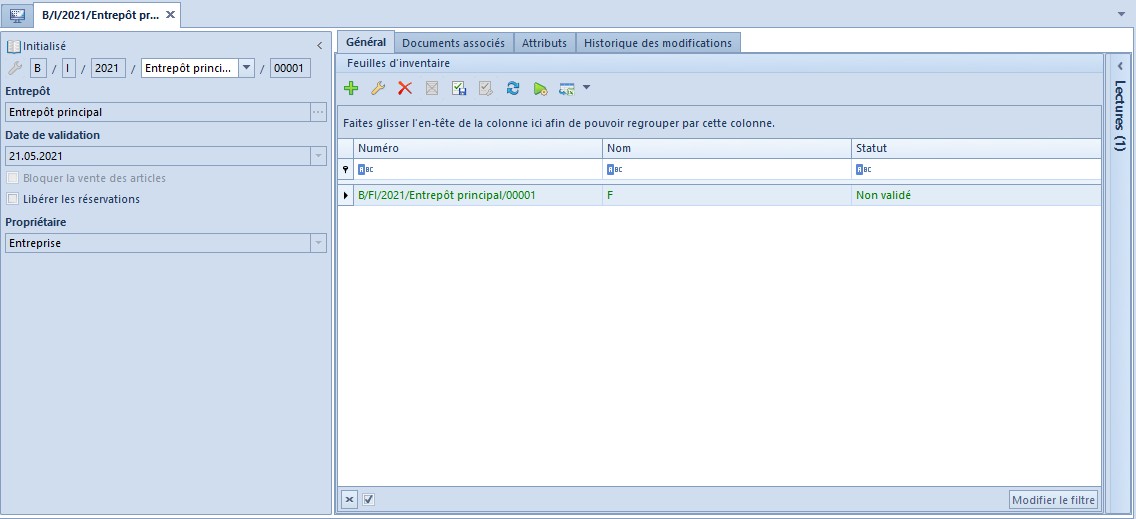
La liste des lectures fournit les informations suivantes :
- le numéro d’ordre de la lecture
- le nom
- la date d’émission
- le statut
- Créé par – le nom d’utilisateur qui a créé la lecture (colonne masquée par défaut)
- Modifié par – le nom d’utilisateur qui a modifié cette lecture comme dernier (colonne masquée par défaut)
Il est possible d’ajouter des lectures :
- à partir de la feuille d’inventaire initialisée ou non validée via le bouton [Générer la lecture] qui permet d’ajouter une lecture pour les éléments sélectionnés et à partir de la liste des lectures pour la feuille sélectionnée
- en cliquant sur le bouton [Ajouter]. Un clic sur ce bouton permet d’ajouter une lecture vide (option [Ajouter] → [Ajouter]) ou de lire les articles inventoriés depuis le fichier enregistré sur le disque (bouton [Ajouter] → [À partir du fichier]). Vous pouvez importer les fichiers avec une extension *.txt et *.csv. Une fois cette option choisie, une nouvelle lecture est ajoutée à la feuille sélectionnée avec les données suivantes remplies dans l’en-tête :
- Nom de la lecture – nom du fichier indiqué sur le disque, y compris l’extension du fichier
- Statut et collecteur de données – les valeurs par défaut seront définies. Pour le champ Statut, ce sera la valeur À charger et pour le champ Collecteur de données, il s’agit de la valeur <Indéfini>.
- Transaction traitée par – employé associé au compte de l’opérateur actuellement connecté qui fait importer les données depuis un fichier
- Date d’émission – la date actuelle sera définie.
Le fichier à importer devrait contenir les informations suivantes :
- code EAN de l’article
- quantité
Durant la validation de la lecture, la quantité réelle pour les éléments donnés sera automatiquement déplacée vers les éléments qui leur correspondent dans la feuille. Si la validation de la lecture entraînerait le transfert dans la feuille de la quantité réelle inférieure à 0, le système va bloquer la possibilité d’effectuer une telle opération.
Si :
- un lot donné de l’article apparaît plusieurs fois dans la lecture, la quantité réelle de différents éléments contenant le même lot de l’article sera additionnée – le lot donné de l’article ne peut apparaître dans la feuille qu’une seule fois.
- la quantité spécifiée dans la lecture est exprimée en unité auxiliaire de l’article, elle sera recalculée en unité de base selon le coefficient de conversion défini dans la fiche article.
- la feuille ne contient pas l’élément conforme à l’élément dans la lecture, il y sera automatiquement ajouté.
Si l’opérateur a ajouté à la feuille plus d’une lecture et les éléments de ces lectures sont les mêmes, lors de la validation de la lecture suivante, la quantité réelle dans la feuille sera augmentée de la quantité résultant de la lecture étant en cours de validation.
Annuler la validation de la lecture
En cas de lecture validée, le système met à votre disposition le bouton [Annuler la validation] qui restaure le statut de la lecture d’avant la validation et qui diminue la quantité réelle dans la feuille de la quantité de la lecture. L’annulation de la validation de la lecture est possible à condition que la feuille associée à cette lecture ne soit pas validée.
Copier la lecture
Le copie des lectures est disponible pour les feuilles non validées. Le système transfère vers la lecture copiée tous les éléments mais sans quantités définies. En outre, il ne transfère non plus les données à partir de l’en-tête de la lecture.
